Come convertire file audio nei formati MP3, WMA, APE, FLAC, AAC, AC3, MMF, AMR, M4A, M4R, OGG, WAV, WavPack e MP2. Come estrarre una clip audio, unire più file audio e come mixarli con Format Factory
La digitalizzazione consiste nel associare un valore binario a un elemento. Per le cifre e i caratteri dell'alfabeto è stata creata la tabella ASCII che poi si evoluta nella codifica Unicode organizzata in consorzio.
La codifica delle immagini invece passa attraverso la codifica dei colori, poi ogni immagine viene suddivisa in pixel e a ciascuno di essi viene associato un colore. Successivamente sono stati creati dei formati di grafica vettoriale molto più leggeri.
La codifica di un file audio passa attraverso i concetti di frequenza di campionamento, per misurare l'ampiezza della forma dell'onda, e di profondità di bit, per misurare i valori digitali. La frequenza di campionamento indica quanti campioni di suoni vengono memorizzati in un secondo. La profondità di bit o bit depth è la quantità di bit di informazioni presenti in ogni campione e ne determina la risoluzione. In un DVD Audio la frequenza di campionamento arriva a 192KHz e la profondità fino a 24 bit.
In sostanza un suono analogico viene convertito in una sequenza di bit che potrà riprodurre lo stesso suono in modo più o meno realistico. I parametri del campionamento dei suoni determinano la dimensione del file. I diversi formati audio si dividono in formati lossy e lossless. I formati lossless non hanno subito alcun processo di compressione e di perdita dati mentre i formati lossy sono stati compressi. Hanno quindi una qualità inferiore ma sono più leggeri. Il formato MP3 è compresso (lossy) ma è un buon compromesso tra leggerezza e qualità.
I formati audio più comuni sono:
- WAV è un formato universale Lossless che è una copia della sorgente audio originale
- AIFF è un altro formato Lossless sviluppato dalla Apple
- FLAC ovvero Free Lossless Audio Codec è un altro formato Lossless e probabilmente il più usato. Pur essendo compresso, mantiene però la qualità originale ed è gratuito e open source
- ALAC ovvero Apple Lossless è simile al FLAC essendo compresso ma senza perdita di dati. È un file supportato da iTunes e iOS.
- APE è un file compresso e la qualità audio è la stessa della sorgente originale inoltre la compressione è migliore che nei file FLAC e ALAC. Non è però universamente supportato.
- MP3 è il file lossy più utilizzato ed è diventato sinonimo di musica scaricata su internet. Non è la scelta qualitativamente migliore ma è sicuramente il formato più supportato
- AAC ovvero Advanced Audio Coding è molto simile a MP3, più efficiente ma meno supportato
- OGG Vorbis è un altro formato lossy ed è open source quindi non è limitato da brevetti ma è meno popolare e supportato di MP3 e ACC
- WMA ovvero Windows Media Audio è un formato della Microsoft lossy simile a MP3 e AAC.
Un elenco più completo comprende anche i formati .ac3 (Algoritmo di compressione Dolby Digital), .amr (Adaptive Multi-Rate), .bmf (Broadcast Wave Format), .cda (CD Audio), .dts (Digital Theater System), .tracker (Impulse Tracker), .iff (Interchange File Format), .midi e .mid (Musical Instrument Digital Interface), .mka (Matroska audio), .mod (Tracker), .m4a (MPEG-4), .pca (Sony), .ra (Real Audio), .rm (Real Media), .s3m (Scream Tracker), .sfa (Sonic Foundry Audio), .w64 (Sony Wave), .opus, .xm e il formato proprietario QuickTime della Apple.
Vedremo come convertire i formati audio con il freeware Format Factory per Windows che è un convertitore a largo spettro, visto che permette di convertire anche i formati video, le immagini e di rippare CD e DVD.
Format Factory non ha un vero e proprio sito di riferimento ma può essere scaricato da siti specializzati nei download. Vi posto due link che ho personalmente testato:
- Installare Format Factory versione 4.3.0.0 da CCM
- Link diretto di download di Format Factory da PC FreeTime versione 4.3.o.0.
Durante l'installazione occorre stare attenti a non installare software aggiuntivo o programmi sponsor. All'inizio bisogna togliere la spunta per non installare i programmi proposti e alla fine bisogna prestare attenzione a non installare anche i Picosmos Picture Tools che sono degli strumenti carini ma solo a chi servono.
La procedura corretta di installazione e quella per la conversione dei file audio, l'ho illustrata in un video tutorial che ho pubblicato sul mio Canale Youtube insieme ad altre informazioni aggiuntive.
Dopo aver aperto Format Factory, conviene andare subito su Opzioni cliccando sulla icona della ruota dentata. Verrà aperta una finestra in cui selezionare la cartella di destinazione dei file convertiti. Dopo averlo fatto andando su Modifica, si completa cliccando su OK a fondo pagina. Poi si sceglie la scheda Audio.

Si seleziona subito il formato di uscita, cioè il formato nel quale vogliamo convertire il file. Quelli disponibili sono MP3, WMA, APE, FLAC, AAC, AC3, MMF, AMR, M4A, M4R, OGG, WAV, WavPack e MP2. Verrà aperta una nuova finestra in cui andare su Aggiungi File per selezionare il file di input.

Il file aggiunto potrà essere riprodotto andando sulla piccola icona del Play posta in alto a sinistra. Accanto c'è il pulsante per avere le informazioni sul file aggiunto. Cliccandoci sopra si aprirà una finestra come questa

Verranno mostrate tutte le informazioni che sono state rilevate dal programma riguardo al file aggiunto, quali percorso, formato, dimensione del file, album, traccia, cantante, genere, copyright, copertina, data di registrazione, ecc... C'è anche il pulsante per copiare le informazioni negli appunti.
Se si clicca sul bottone Impostazioni Destinazione si aprirà invece una scheda come questa

dove si potranno settare alcuni parametri come la qualità dell'audio di uscita (alta, media, bassa, 7.1 stereo, 5.1 stereo), il campionamento (44100, ecc), il canale audio (mono o stereo) e il controllo del volume per sceglierlo tra un minimo del 50% e un massimo del 200%. Si va su OK dopo aver effettuato le modifiche.
Cliccando su Clip si potrà estrarre e convertire solo una parte del file, p.e. per creare una suoneria.

Si possono impostare ora di inizio e di fine della clip digitando i numeri di minuti, secondi e centesimi di secondo, oppure agendo sugli appositi cursori. Si va su OK per rendere le modifiche effettive.
Si va su OK anche nella finestra in cui abbiamo selezionato il file per tornare nella Home, in cui verrà aggiunto il file da processare, con le eventuali modifiche inserite con le finestre Clip e Impostazioni Destinazione.

Si seleziona la riga del file quindi si clicca sul pulsante Vai. La conversione sarà molto rapida e, quando sarà terminata, visualizzeremo una notifica in basso a destra del desktop e verrà riprodotta anche una notifica audio.
Concludo ricordando che oltre a convertire file audio, Format Factory, sempre nella sezione Audio ha pure gli strumenti per unire e per mixare due o più sorgenti audio andando rispettivamente sui bottoni Adattatore Audio e su Mix, che precedono i formati di output nella colonna di sinistra.
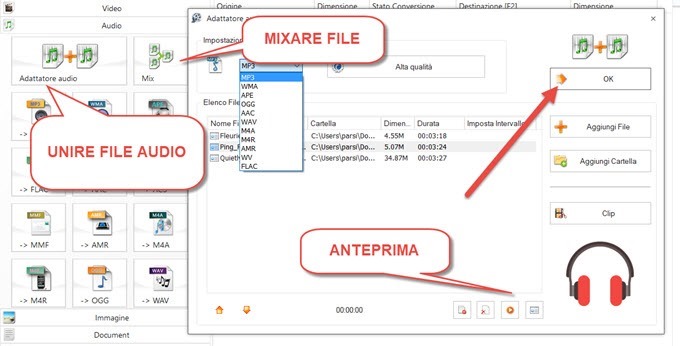
In conclusione Format Factory è un programma per Windows molto completo che oltre a convertire audio, video, immagini e documenti, ha anche delle funzionalità evolute per tutte queste operazioni.



Nessun commento :
Posta un commento
Non inserire link cliccabili altrimenti il commento verrà eliminato. Metti la spunta a Inviami notifiche per essere avvertito via email di nuovi commenti.
Info sulla Privacy